Jak znaleźć Wi-Fi adaptera „Wypublikowanie sprzętu”, określ producenta, model i znajdź kierowcę?
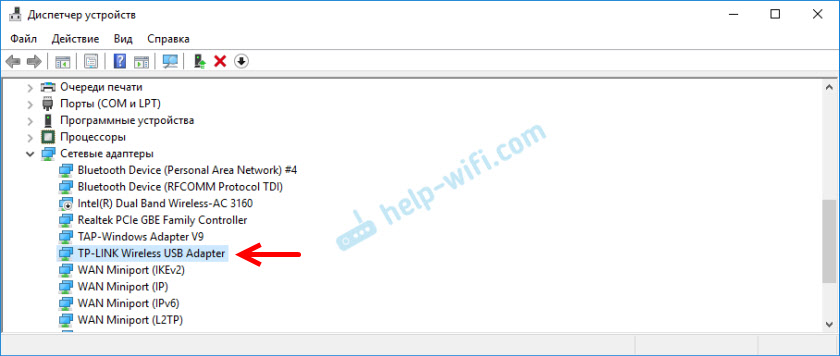
- 2848
- 48
- Pan Edmund Kubacki
Jak znaleźć Wi-Fi adaptera „Wypublikowanie sprzętu”, określ producenta, model i znajdź kierowcę?
Nie jest tajemnicą, że większość problemów związanych z Wi-Fi w oknach powstaje z powodu kierowców. Albo kierowca na Wi-Fi, albo sterownik jakiejś „krzywej” nie jest w ogóle zainstalowany i nic nie działa. Znalezienie odpowiedniego sterownika nie jest łatwym zadaniem. Szczególnie dla użytkowników, którzy nigdy tego nie spotkały. Już napisałem wiele instrukcji na ten temat, których linki do pisania tego artykułu zostaną opuszczone.
W przypadku laptopów najbardziej poprawnym rozwiązaniem jest pobranie sterownika ze strony producenta specjalnie dla jego modelu i zainstalowanego systemu operacyjnego. Mówiłem już o tym w artykule, który kierowca jest potrzebny do pracy Wi-Fi na laptopie. Ale nie zawsze można pobrać pożądanego sterownika ze strony internetowej producenta. Zasadniczo z dwóch powodów:
- Na stronie znajduje się kilka sterowników dla Wi-Fi (sieci bezprzewodowej) i nie jest to jasne, który instalować i instalować. Wynika to z faktu, że producenci tego samego laptopa mogą instalować różne moduły Wi-Fi. Różni producenci. Dlatego strona ma kilka sterowników. Jeśli spojrzysz uważnie, zostanie napisane pod każdym, dla którego producenta jest przeznaczony (Intel, Atheros, Ralink, Broadcom). Aby określić producenta, możesz użyć programu Hwvvestortetem, o którym mówiłem w artykule, jak zainstalować sterownik w adapterze Wi-Fi w systemie Windows 7. Ale problem polega na tym, że ten program bardzo często nie pokazuje producenta bezprzewodowego LAN.
- A drugim powodem jest brak sterownika dla wersji systemu Windows, który jest zainstalowany na naszym laptopie.
W osobnych artykułach pokazałem, jak znaleźć i zainstalować bezprzewodowy sterownik adaptera specjalnie na laptopach ASUS, ACER i LENOVO.
Jeśli mamy komputer stacjonarny, to sytuacja jest taka sama. Na komputerze najczęściej instalowany PCI (wewnątrz jednostki systemowej) lub USB (jak dysk flash) odbiornik Wi-Fi. Ten adapter ma model i istnieje strona internetowa producenta, na której możemy pobrać odpowiedni sterownik. Jeśli to oczywiście nie jest jakiś chiński, bezimienny adapter Wi-Fi. W takim przypadku ten artykuł przyda się.
Ale istnieje uniwersalne rozwiązanie, z którym można znaleźć producenta, modelować i znaleźć sterownik dowolnego urządzenia. W tym adapter Wi-Fi. Najważniejsze jest to, że jeśli urządzenie jest fizycznie podłączone do laptopa lub komputera, powinno być wyświetlane w menedżerze urządzeń. Jeśli mówimy o sieci adapterów bezprzewodowych, może być wyświetlana na karcie „Adaptery sieciowe” (gdy sterownik jest zainstalowany i działa). Lub na przykład urządzenie jest wyświetlane 802.11N USB bezprzewodowa karta LAN i musimy dowiedzieć się, który chipset ten adapter jest zbudowany (dowiedz się producenta). Ponieważ Windows (szczególnie Windows 10) bardzo często automatycznie stawia standardowy, stary sterownik. W czasie, gdy producent wydał już nowego kierowcę.
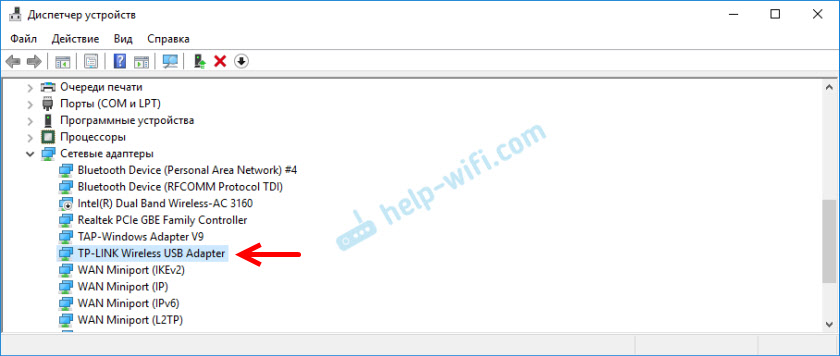
Lub wyświetlacz jako nieznane urządzenie (z żółtym wykrzyknikiem) lub „kontroler sieci”, „USB2.0 Wlan ". Zwykle nieznane urządzenia są zbierane na zakładce inne urządzenia ”. Na przykład:
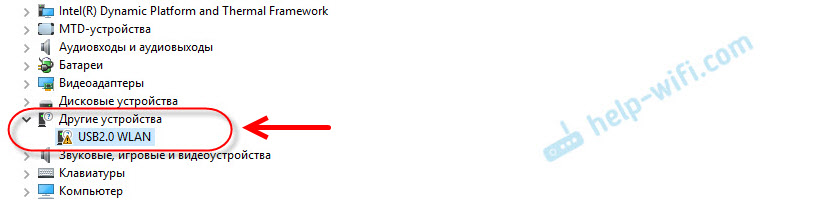 ROZWIĄZANIE: Aby zobaczyć specjalne kody „pubteade sprzętu” we właściwościach tego adaptera (znanego lub nieznanego) i już w tym kodzie, poprzez wyszukiwanie lub na specjalnej stronie (więcej na ten temat w artykule), dowiedz się producenta , modeluj lub natychmiast znajdź pożądanego sterownika.
ROZWIĄZANIE: Aby zobaczyć specjalne kody „pubteade sprzętu” we właściwościach tego adaptera (znanego lub nieznanego) i już w tym kodzie, poprzez wyszukiwanie lub na specjalnej stronie (więcej na ten temat w artykule), dowiedz się producenta , modeluj lub natychmiast znajdź pożądanego sterownika.
Dowiadujemy się „pubów sprzętu” i kopiujemy kod
Wszystko jest bardzo proste. W dyspozytorze urządzenia kliknij żądany adapter (który jest już zainstalowany w systemie Windows lub jest wyświetlany jako nieznane urządzenie) i wybierz „Właściwości”.
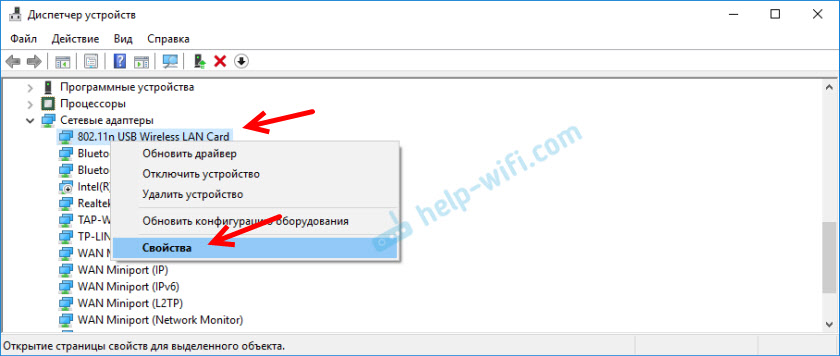
Następnie jesteśmy zainteresowani zakładką „Informacje”. Tam, w menu upadku, musisz wybrać „pube sprzętu” i skopiować pierwszy wiersz na liście.
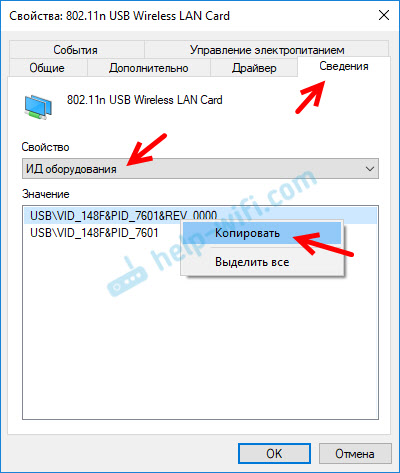
Według tego kodu będziemy szukać wszystkich niezbędnych informacji o naszym urządzeniu. W tym kierowca.
Określamy producenta, modelowanie i znajdziemy kierowcę
Możesz po prostu skopiować dom publikacji sprzętu i skorzystać z wyszukiwarki.
Ważny! Część kodu może usunąć. Tak że pozostały tylko wartości VID i PID. Oto mój oryginalny „id”: USB \ vid_148f i PID_7601 i Rev_0000, ale ten, w którym spełniam: USB \ vid_148f i PID_7601.Wystarczy wstaw edycję do Google lub Yandex i obejrzyj znaleziono informacje. Natychmiast w wynikach wyszukiwania widzę już, że mój adapter jest zbudowany na układie MT7601U z Ralink. Znamy producenta i możemy wrócić do załadunku kierowcy z oficjalnej strony (laptop/adapter). Lub poszukaj kierowcy chipsetu Ralink MT7601U (według modelu).
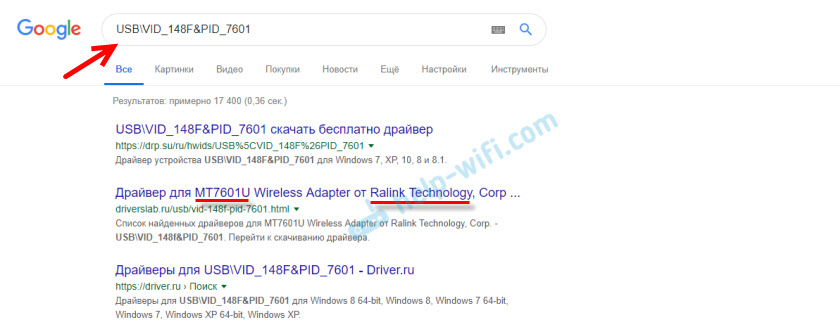
Lub w wyszukiwaniu, przejdź do witryn, które oferują sterowniki dla tego urządzenia. Tylko bądź ostrożny z tymi stronami! Jeśli masz cel do znalezienia i pobrania sterownika, najlepiej jest to zrobić na stronie Devid.Informacje.
Przechodzimy na stronę Devid.Informacje A w wierszu wyszukiwania wstawiamy kod „Sprzęt pubeades”. Nie zapominaj, że nadmiar w kodzie należy usunąć. Odłóż tylko vid i pid. W przeciwnym razie wyszukiwanie może nie dawać wyników.
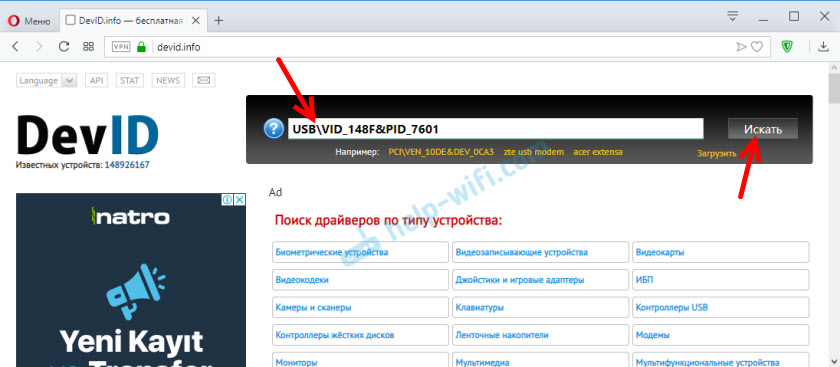
Pojawi się lista sterowników, które są odpowiednie dla tego urządzenia. W pobliżu każdego sterownika zostanie wskazane: dla którego systemu operacyjnego jest odpowiedni, data premiery i wersja sterownika. A także producent urządzenia.
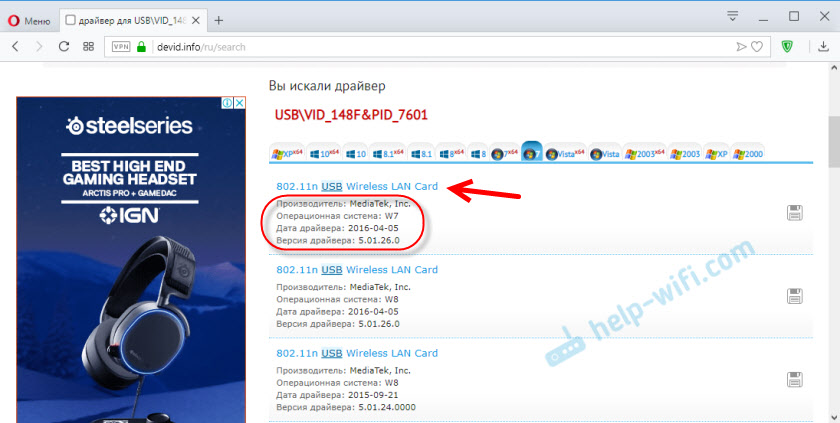
Ładujemy sterownik do komputera. Najprawdopodobniej będzie w archiwum.
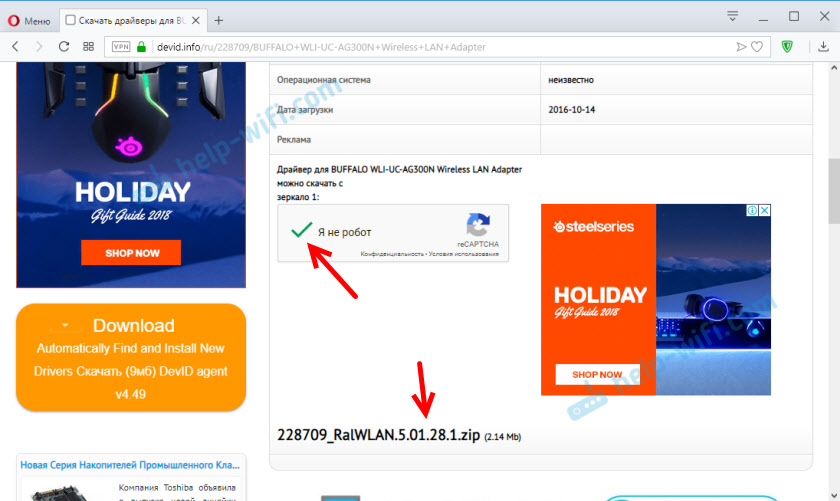
Następnie musisz usunąć folder z sterownikiem z archiwum i zainstalować.
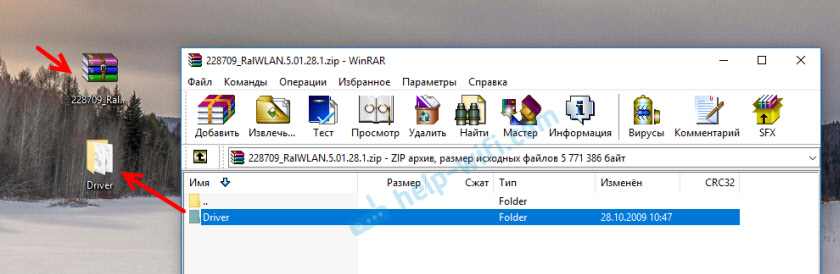
Jeśli archiwum ma .plik exe, a następnie uruchom go i postępuj zgodnie z instrukcjami instalacji.
W przypadku, gdy ta metoda nie działa, musisz zainstalować za pośrednictwem menedżera urządzeń.
Z prawym przyciskiem myszy do urządzenia (dla którego załadowaliśmy sterownik) i wybierz „Zaktualizuj sterownik”.
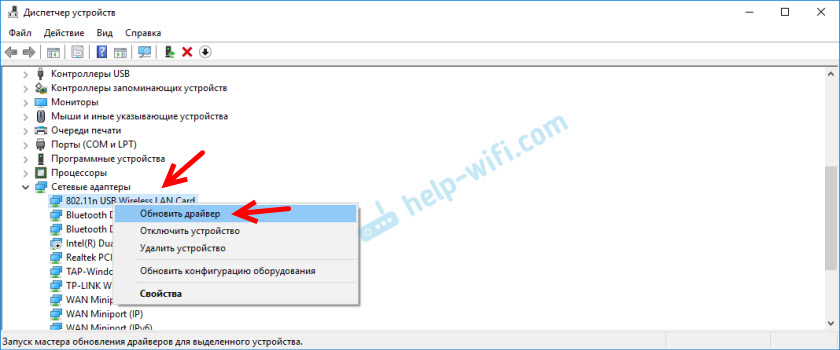
Ponadto element „Wypełnij wyszukiwanie sterowników na tym komputerze” i wskaż ścieżkę do folderu z sterownikiem.
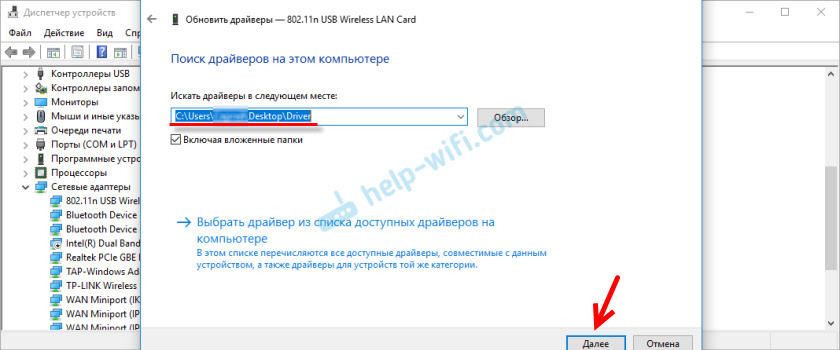
A jeśli wszystko poszło pomyślnie, będzie wiadomość, że sterownik jest zainstalowany lub aktualizowany.
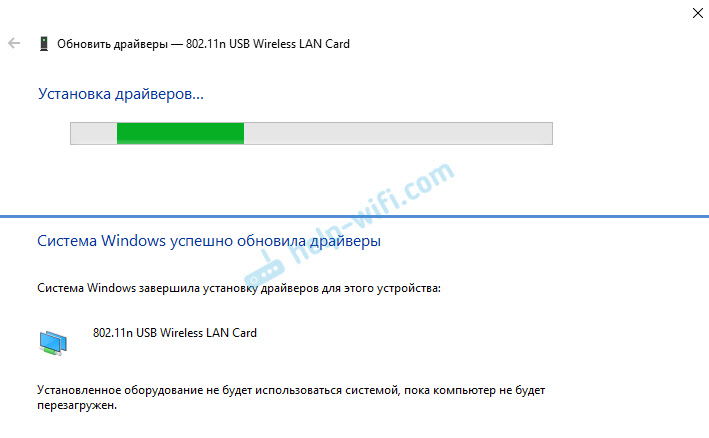
To wszystko! Jeśli cokolwiek - jestem w komentarzach. Wszystkiego najlepszego!
- « Niestabilna praca w Internecie na starym komputerze w kablu
- TP-Link TL-WR820N N300-Review, Recenzje, szybkość i zasięg sieci Wi-Fi »

